McAfee WebAdvisor: Bảo vệ lướt web hay kẻ ngốn tài nguyên? Hướng dẫn gỡ bỏ chi tiết
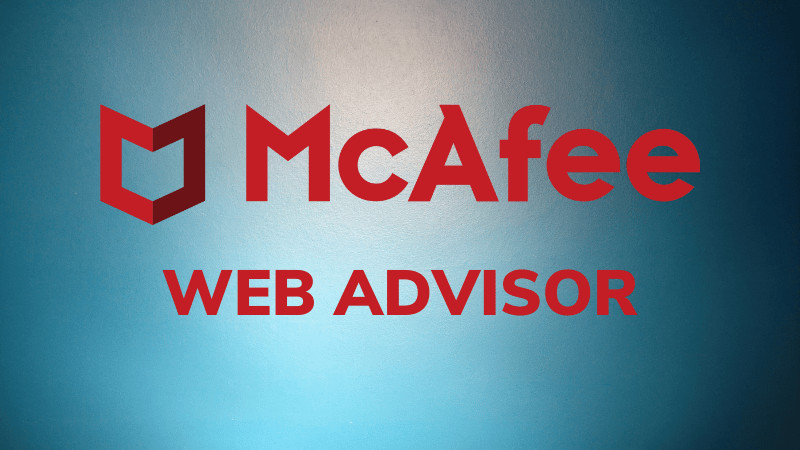
Bạn đã bao giờ thấy biểu tượng lá chắn nhỏ màu xanh khi lướt web trên Microsoft Edge hoặc các trình duyệt khác? Đó chính là McAfee WebAdvisor. Vậy McAfee WebAdvisor là gì, có thực sự hữu ích và làm thế nào để gỡ bỏ nếu nó gây phiền toái? Hãy cùng tintucesport.com tìm hiểu chi tiết trong bài viết này.
McAfee WebAdvisor là gì? Có nên sử dụng?
McAfee, một ông lớn trong ngành an ninh mạng toàn cầu, đã phát triển nhiều phần mềm bảo mật, trong đó có McAfee WebAdvisor. Đây là một chương trình được tích hợp trên trình duyệt, có nhiệm vụ bảo vệ người dùng khỏi các website độc hại, lừa đảo và phần mềm gián điệp. Nó hoạt động bằng cách quét các trang web bạn truy cập và cảnh báo nếu phát hiện mối nguy hiểm tiềm ẩn. Liệu chương trình này có đáng để sử dụng? Câu trả lời phụ thuộc vào nhu cầu và trải nghiệm của mỗi người.
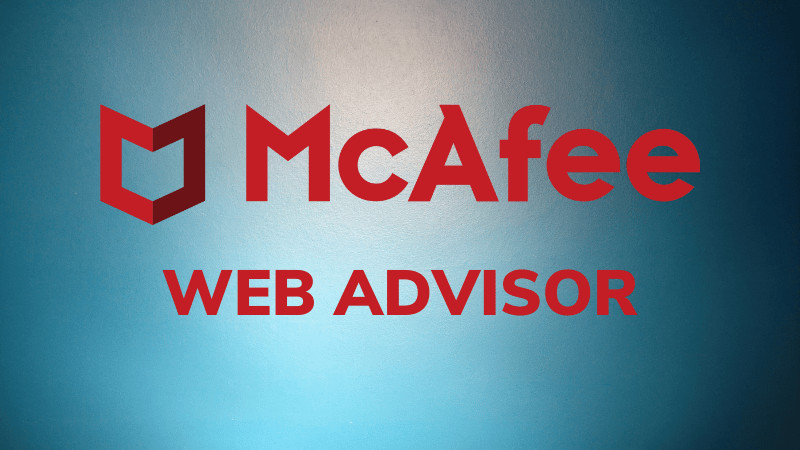 Ứng dụng McAfee WebadvisorHình ảnh minh họa McAfee Webadvisor
Ứng dụng McAfee WebadvisorHình ảnh minh họa McAfee Webadvisor
Tính năng nổi bật của McAfee WebAdvisor
McAfee WebAdvisor được quảng cáo với nhiều tính năng hấp dẫn:
- Bảo mật khi lướt web: Đây là tính năng cốt lõi, giúp người dùng tránh các website độc hại, lừa đảo, phishing và malware. Biểu tượng lá chắn xanh bên cạnh liên kết là dấu hiệu cho thấy trang web an toàn.
- Miễn phí: Người dùng có thể tải và sử dụng McAfee WebAdvisor hoàn toàn miễn phí, một điểm cộng so với các phần mềm bảo mật trả phí khác.
- Hỗ trợ đa trình duyệt: Phần mềm tương thích với nhiều trình duyệt phổ biến như Google Chrome, Mozilla Firefox, Microsoft Edge và Microsoft Edge Legacy.
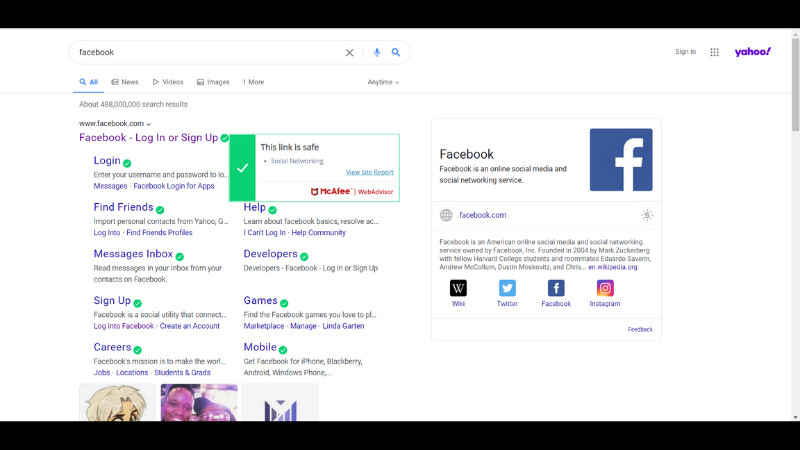 Dấu tích xanh bảo mật nếu trang web an toàn từ McAfee WebAdvisorDấu tích xanh – biểu tượng an toàn của McAfee Webadvisor
Dấu tích xanh bảo mật nếu trang web an toàn từ McAfee WebAdvisorDấu tích xanh – biểu tượng an toàn của McAfee Webadvisor
Mặt trái của McAfee WebAdvisor: Khi lá chắn trở thành gánh nặng
Tuy nhiên, bên cạnh những ưu điểm, McAfee WebAdvisor cũng tồn tại một số nhược điểm khiến nhiều người dùng muốn gỡ bỏ:
- Làm chậm trình duyệt: Một số người dùng phản ánh McAfee WebAdvisor khiến trình duyệt hoạt động chậm chạp, ảnh hưởng đến trải nghiệm lướt web.
- Tiêu tốn tài nguyên hệ thống: Phần mềm này có thể chiếm dụng nhiều bộ nhớ và CPU, đặc biệt là trên các máy tính cấu hình thấp.
- Quảng cáo khó chịu: McAfee WebAdvisor thường xuyên hiển thị quảng cáo về các sản phẩm McAfee khác, gây phiền nhiễu cho người dùng.
- Khó gỡ bỏ hoàn toàn: Việc gỡ cài đặt McAfee WebAdvisor đôi khi gặp khó khăn, đòi hỏi phải thực hiện nhiều bước phức tạp.
-800×450.png)
McAfee Webadvisor và những vấn đề gây khó chịu cho người dùng
Hướng dẫn gỡ bỏ McAfee WebAdvisor
Nếu bạn quyết định gỡ bỏ McAfee WebAdvisor, dưới đây là một số cách thực hiện:
1. Gỡ cài đặt từ Control Panel (Windows 10)
- Tìm kiếm “Control Panel” và mở ứng dụng.
- Chọn “Programs and Features”.
- Tìm “McAfee WebAdvisor”, click chuột phải và chọn “Uninstall/Change”.
- Trong cửa sổ gỡ cài đặt, chọn “No thanks, just uninstall it” và nhấn “OK”.
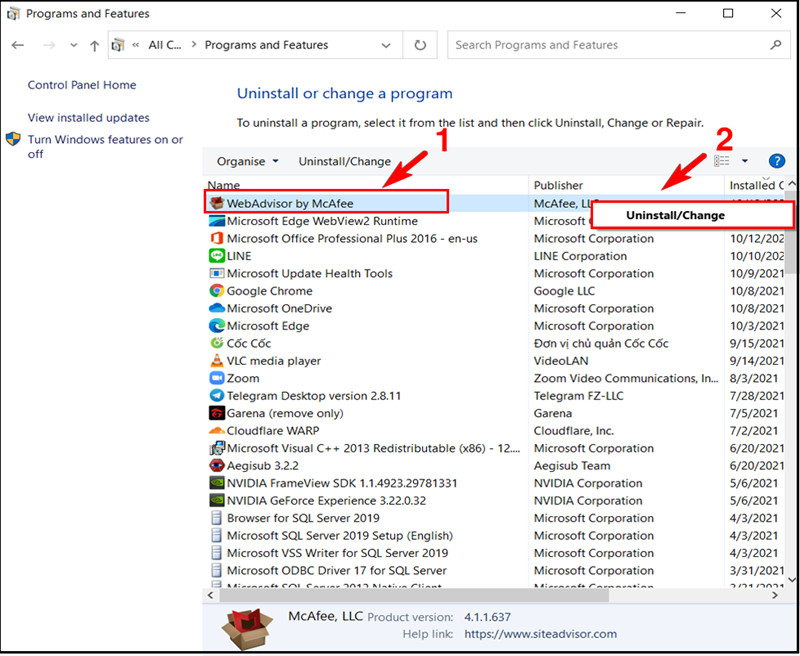 Giao diện Programs and FeaturesGỡ cài đặt McAfee Webadvisor từ Programs and Features
Giao diện Programs and FeaturesGỡ cài đặt McAfee Webadvisor từ Programs and Features
2. Gỡ bỏ từ tiện ích mở rộng của trình duyệt
- Google Chrome: Mở menu (ba chấm dọc), chọn “Công cụ khác” > “Tiện ích mở rộng”, tìm McAfee WebAdvisor và chọn “Xoá”.
- Mozilla Firefox: Mở menu, chọn “Add-ons”, tìm McAfee WebAdvisor và chọn “Disable” hoặc “Remove”.
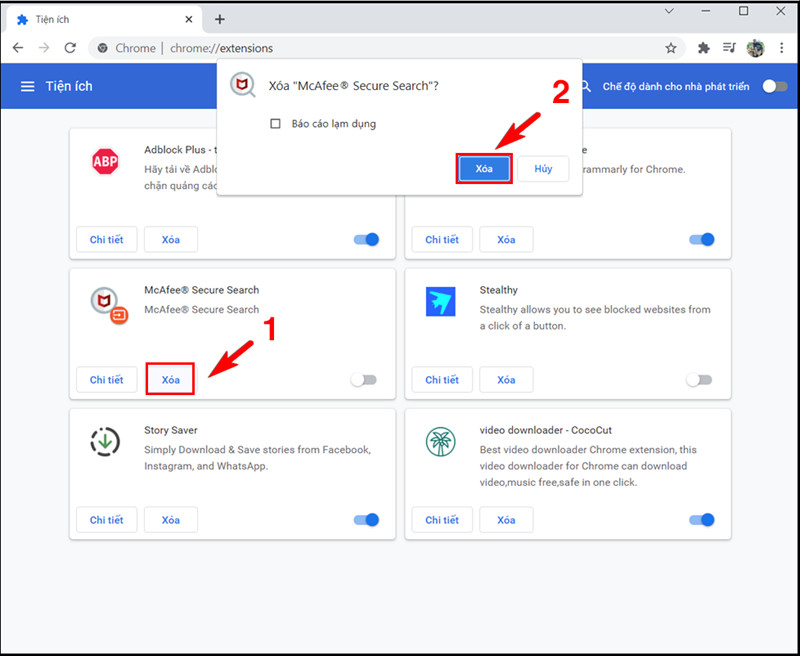 Hướng dẫn xóa trên Google ChromeGỡ bỏ McAfee Webadvisor khỏi tiện ích mở rộng của Chrome
Hướng dẫn xóa trên Google ChromeGỡ bỏ McAfee Webadvisor khỏi tiện ích mở rộng của Chrome
3. Sử dụng McAfee Consumer Product Removal Tool (MCPR)
Đây là công cụ chuyên dụng của McAfee để gỡ bỏ hoàn toàn các sản phẩm của hãng. Tải về MCPR từ trang web chính thức của McAfee, chạy file MCPR.exe và làm theo hướng dẫn.
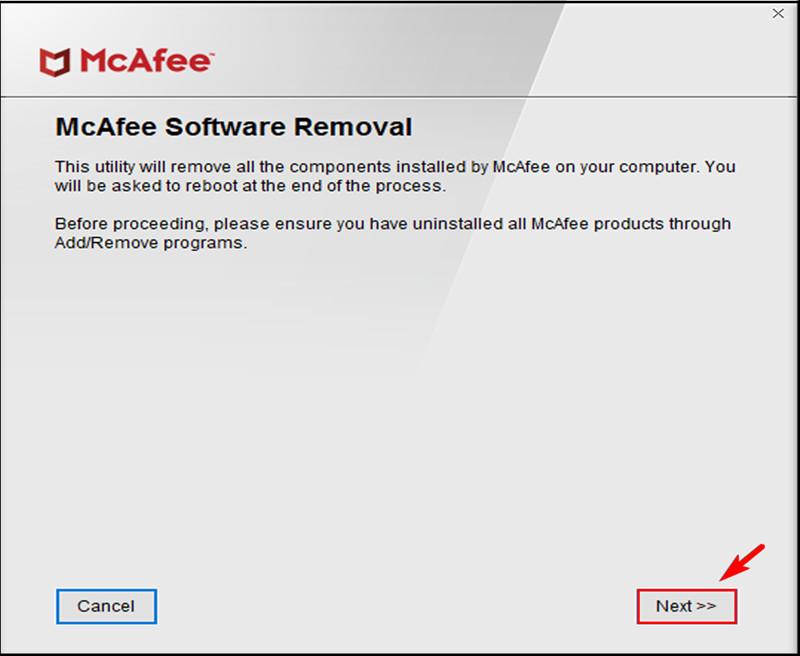 Giao diện đầu khi chạy MCPR.exeGiao diện McAfee Consumer Product Removal Tool
Giao diện đầu khi chạy MCPR.exeGiao diện McAfee Consumer Product Removal Tool
Kết luận
McAfee WebAdvisor mang đến khả năng bảo vệ khi lướt web, nhưng cũng đi kèm với những hạn chế. Hy vọng bài viết này đã cung cấp cho bạn cái nhìn tổng quan về McAfee WebAdvisor và hướng dẫn gỡ bỏ nếu cần thiết. Hãy cân nhắc kỹ lưỡng trước khi cài đặt và lựa chọn giải pháp phù hợp nhất với nhu cầu của bạn. Đừng quên để lại bình luận chia sẻ kinh nghiệm của bạn với McAfee WebAdvisor nhé!



